Lorsque vous regardez un évènement en direct, vous avez parfois la possibilité de participer à une discussion, un sondage ou une séance de questions et réponses en direct sur la page de l'évènement. Vous trouverez ci-dessous un aperçu de ces fonctionnalités et de la manière dont vous pouvez les utiliser en tant que spectateur. Gardez à l'esprit que ces fonctionnalités n'apparaîtront pas toujours pour un évènement en direct puisqu'elles sont activées et contrôlées par le producteur de l'évènement.
Sommaire de l'article :
Discussion
Si le producteur de l'événement a activé la discussion, vous apercevrez une fenêtre de discussion sur la droite du player vidéo. Si vous êtes connecté(e) à un compte Vimeo, vous rejoindrez automatiquement la discussion et pourrez commencer à publier des messages ou des emojis. Vous pouvez également coller des liens dans la fenêtre de discussion, qui apparaîtront sous forme d'hyperliens et seront cliquables.
Si vous n'êtes pas connecté(e) et souhaitez participer, vous devez saisir votre nom et accepter les conditions générales et la politique de confidentialité de Vimeo avant de sélectionner Rejoindre.
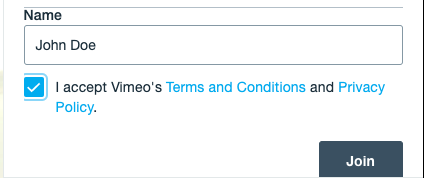
Vous pouvez ensuite saisir votre message ou emojis et appuyer sur la touche Entrée/Retour de votre clavier ou cliquer sur le bouton d'envoi à droite pour l'envoyer. Votre message peut comporter jusqu'à 280 caractères. Vos messages apparaîtront sur le côté droit de la fenêtre de discussion tandis que les messages de vos interlocuteurs apparaîtront à côté de leur nom, sur le côté gauche.

Lorsque la discussion est active, vous pouvez régler la manière dont elle s'affiche en cliquant sur le menu ••• dans le coin supérieur droit. Minimiser n'affichera qu'une icône en forme de bulle de discussion à côté du player, tandis que Nouvelle fenêtre ouvrira la discussion dans une fenêtre de navigateur séparée.
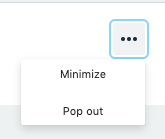
Si vous choisissez Minimiser, vous pouvez rouvrir la fenêtre de discussion en cliquant sur l'icône en forme de bulle.

Notez que la discussion de l'événement est modérée par le producteur de l'événement, qui a la possibilité de supprimer ou de bloquer les commentaires de quiconque. De plus, la discussion remplace les commentaires jusqu'à ce que le flux se termine.
Vous pouvez également participer à la discussion si vous regardez sur l'application mobile Vimeo, à condition que vous soyez connecté à un compte Vimeo.
- Une fois que vous avez localisé l'événement dans l'application, ouvrez la page de l'événement et assurez-vous que l'onglet Discussion est activé.
- Vous pouvez alors envoyer des messages et voir tous les autres messages que les autres ont postés en temps réel (sauf si le propriétaire a désactivé la discussion, auquel cas vous verrez un message indiquant que la discussion est désactivés).
- Notez que vous devrez garder votre appareil en orientation portrait car la discussion ne sera pas disponible en mode plein écran/paysage.
Actuellement, certains paramètres de confidentialité sur les événements vous redirigent vers la page de l'événement sur vimeo.com sur un navigateur mobile plutôt que sur l'application. Bien que vous puissiez toujours regarder la vidéo, la discussion n'est malheureusement pas prise en charge sur le site mobile de Vimeo pour le moment. Le cas échéant, vous pouvez soit discuter à partir du bureau, soit voir si l'organisation qui produit l'événement a intégré le stream et la discussion sur son propre site Web, auquel cas un navigateur mobile est pris en charge.
Questions-réponses
Si la nature de l'événement implique de répondre aux questions des spectateurs, le producteur de l'événement peut utiliser notre fonctionnalité Q&R (Questions et réponses). Lorsque cette fonctionnalité est activée, les spectateurs, dont vous, verront apparaître une invite « Vous avez une question ? » ; cliquez sur Posez-la pour participer.
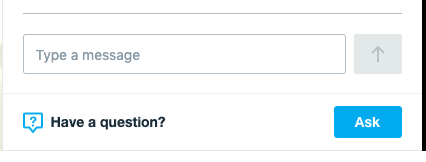
Vous pouvez saisir votre question dans la zone de texte en haut de la page. Activez l'option Question anonyme si vous ne souhaitez pas que votre nom soit affiché à côté de la question.
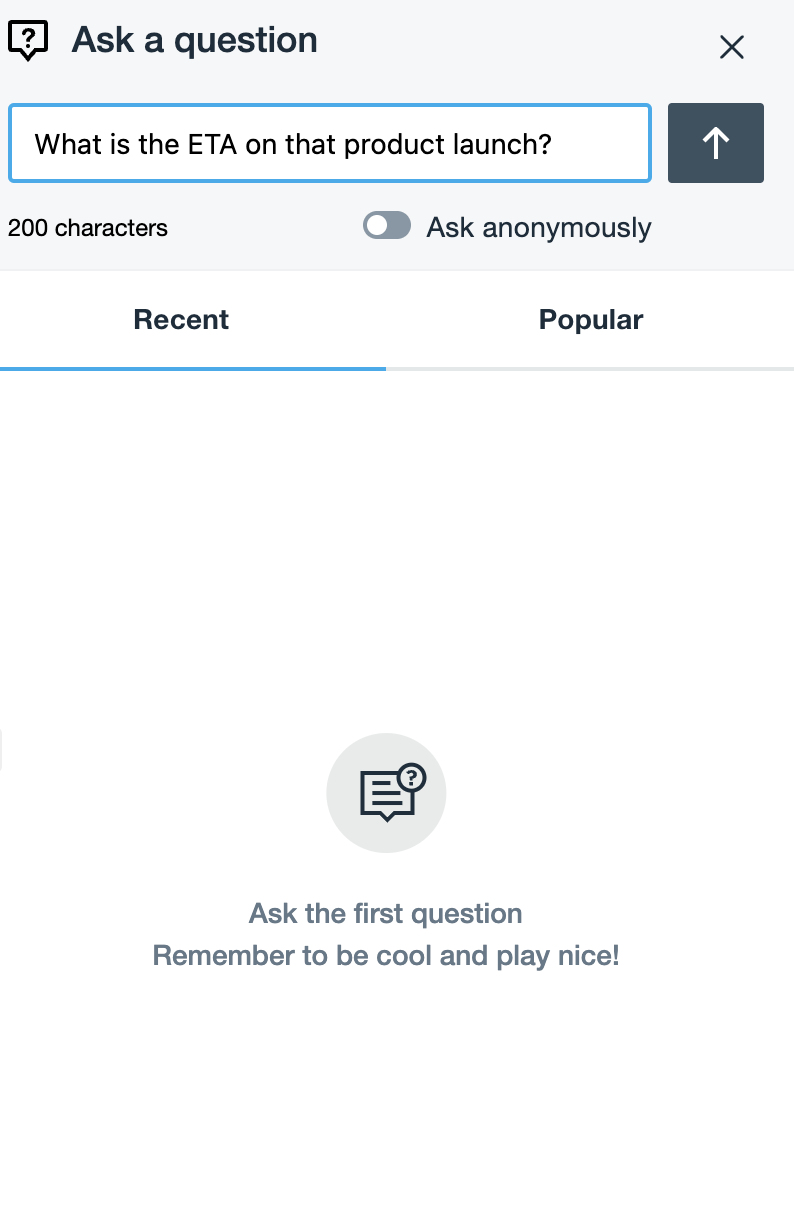
Vous pouvez voir votre question et toutes les autres questions ci-dessous, dans l'ordre dans lequel elles ont été posées (Récente) ou en fonction du nombre de votes qu'elles ont reçus (Populaire).
Note : La limite du nombre de caractères pour les questions est de 240 ou de 3 lignes dans les sessions de questions-réponses en direct.
Un indicateur situé sous la boîte de dialogue indique le nombre de caractères restants aux personnes posant des questions, à mesures qu'elles saisissent leurs questions.
Vous pouvez voter sur n'importe quelle question en cliquant sur l'icône du pouce levé située à côté de la question.
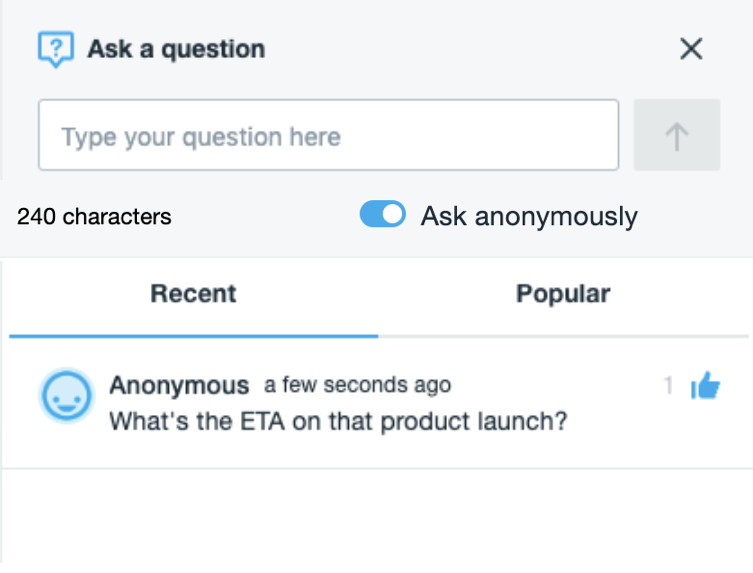
Lorsque le producteur répond à une question, il se peut qu'elle apparaisse en surbrillance dans la fenêtre de discussion.
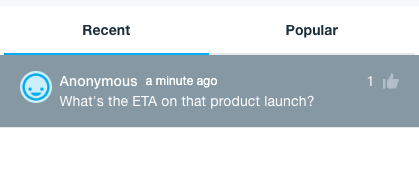
Elle peut également apparaître en tant que superposition graphique dans le player vidéo.

Le producteur peut alors archiver les questions de son choix, ce qui les fera disparaître de la liste.
Pour revenir à la discussion en direct normale, cliquez sur le bouton X dans le coin supérieur droit de la fenêtre Questions et réponses.
⚠️Remarque : il n'est actuellement pas possible de voir ou de participer aux Questions-réponses lors du visionnage via l'application mobile Vimeo.
Sondage
Le producteur de l'événement peut utiliser la fonctionnalité Sondages pour obtenir un vote sur un sujet ou interroger son auditoire. Si tel est le cas, vous apercevrez la question du sondage au bas de la fenêtre de discussion. Cliquez sur Voter pour participer.
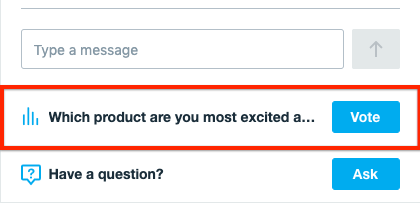
Le sondage occupera la fenêtre de discussion en affichant la question et 2 à 4 options de réponse (en fonction des choix du producteur). Cliquez sur une réponse pour en choisir une.
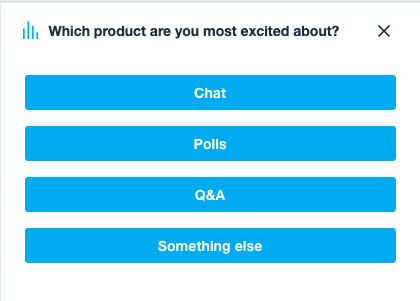
Le producteur peut également afficher le sondage sous forme d'élément graphique au sein du player ; il s'agit principalement d'en faire la promotion, car il est impossible de cliquer sur les options qui apparaissent dans le player.

Lorsque le producteur met fin au sondage et publie les résultats, ces derniers apparaîtront dans la fenêtre dédiée aux sondages ; ils peuvent aussi apparaître sous forme de superposition graphique.
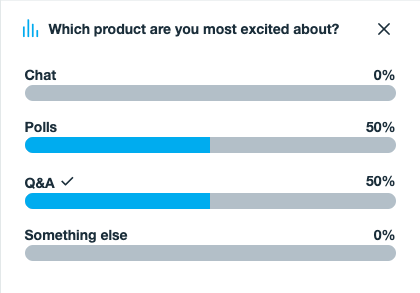
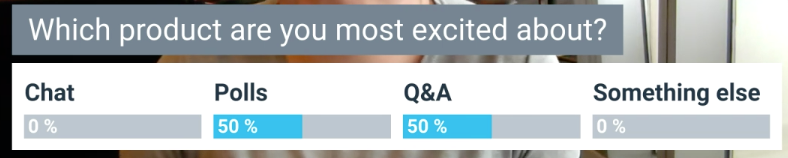
Pour revenir à la discussion en direct normale, cliquez sur le bouton X dans le coin supérieur droit de la fenêtre dédiée aux sondages.
⚠️Remarque : il n'est actuellement pas possible de voir ou de participer à des sondages lors du visionnage via l'application mobile Vimeo.